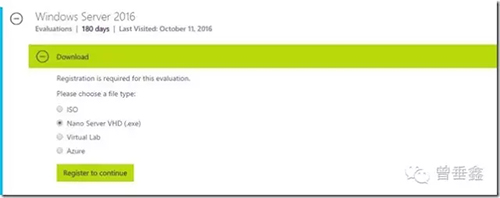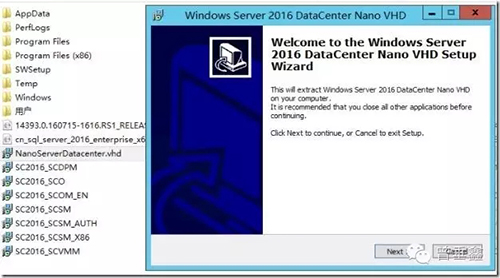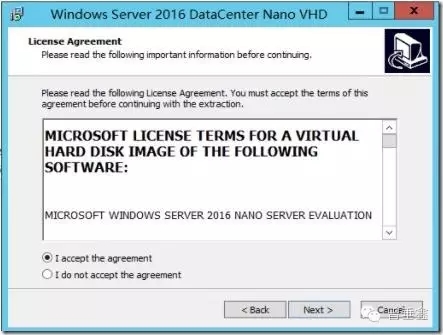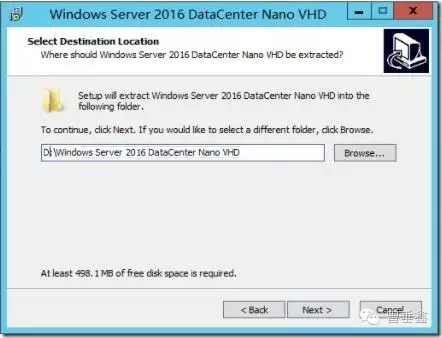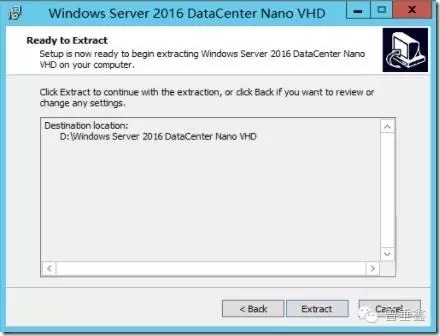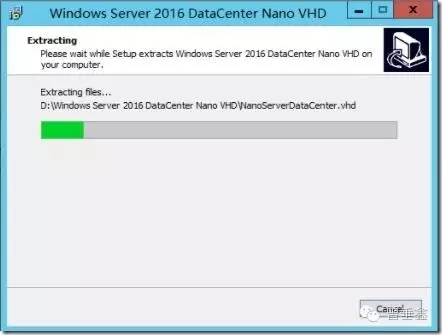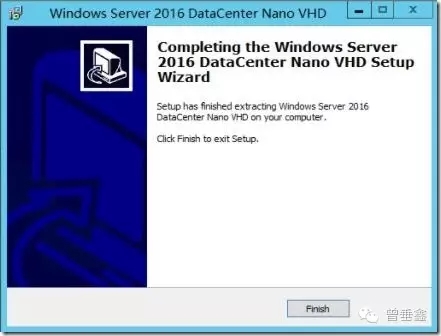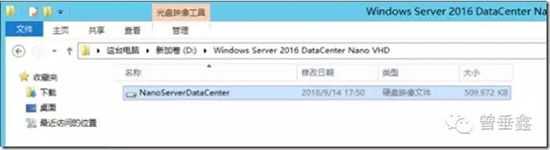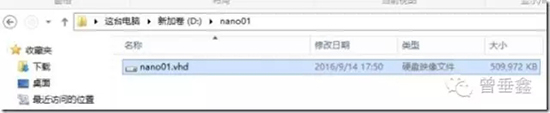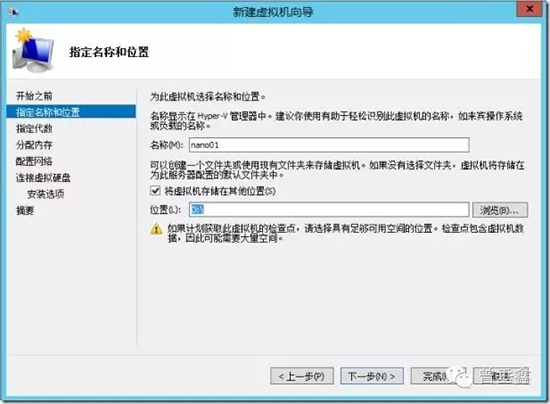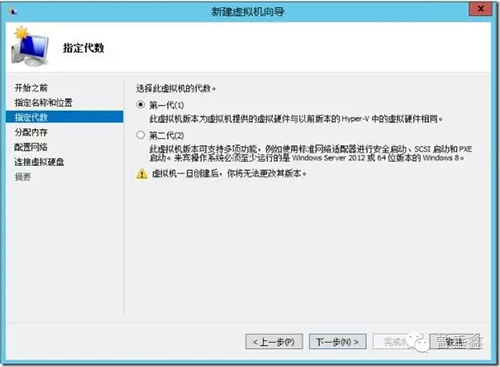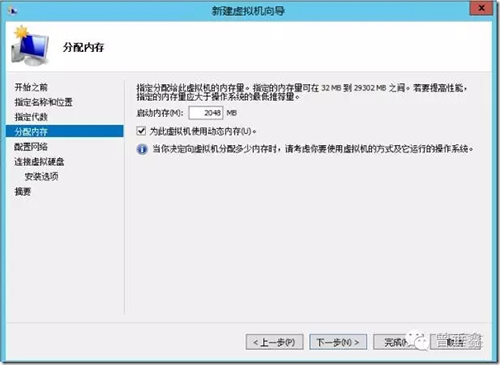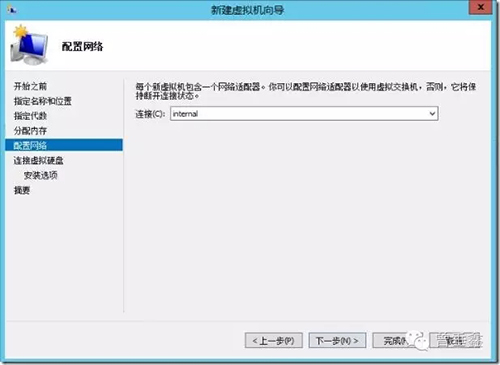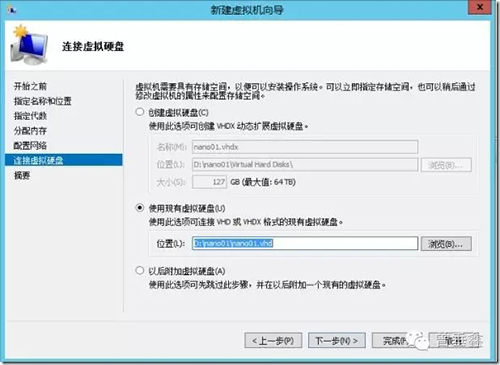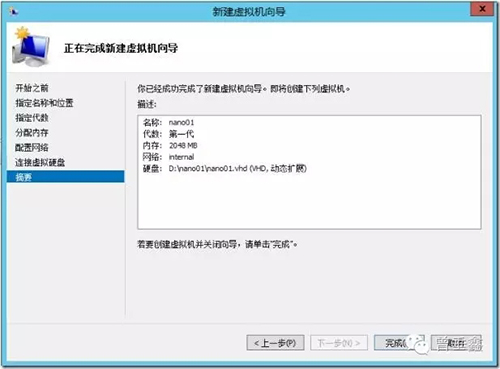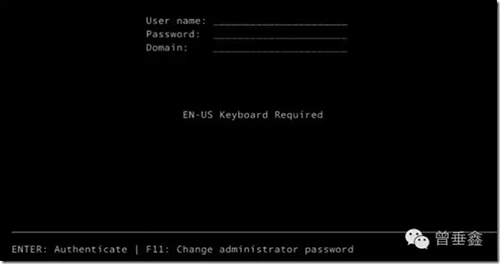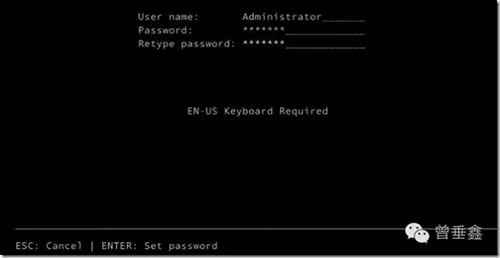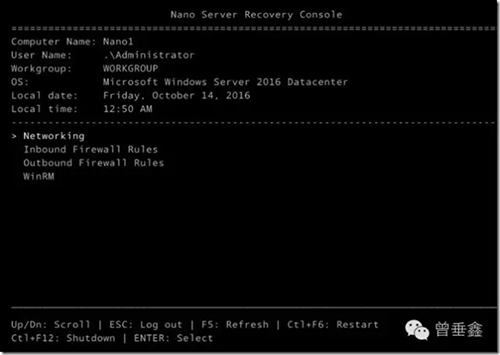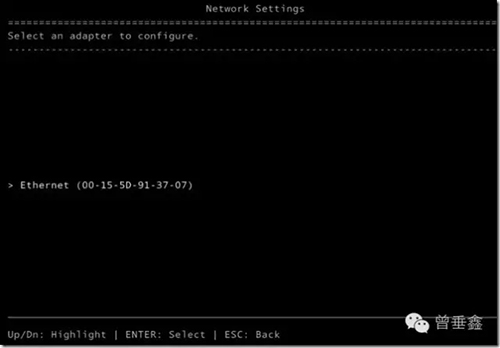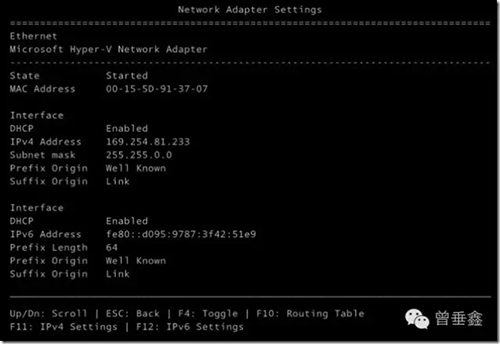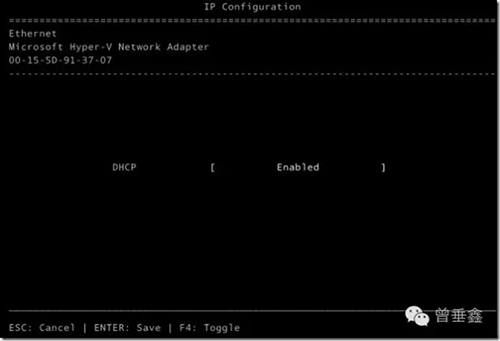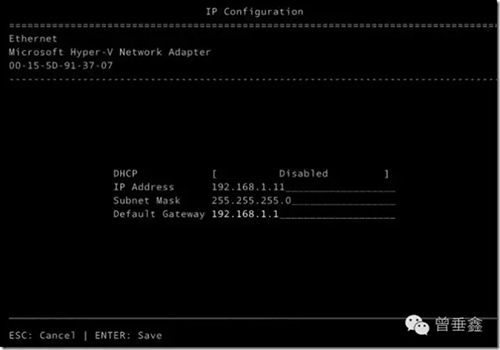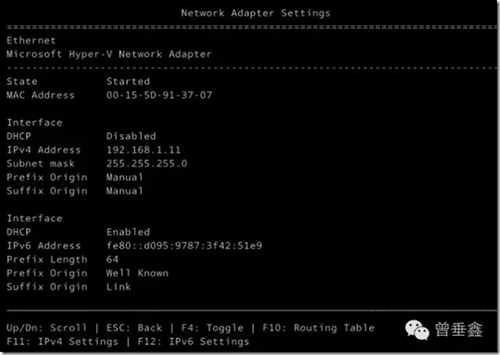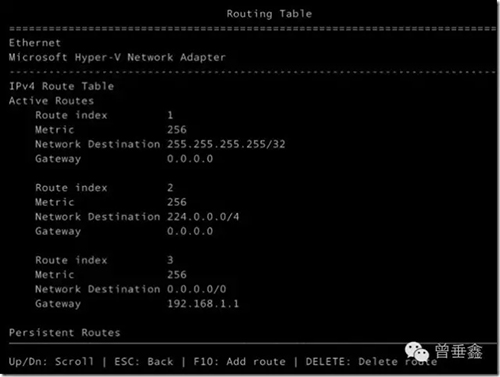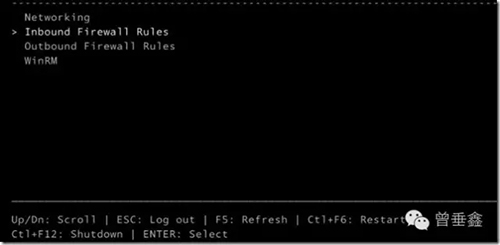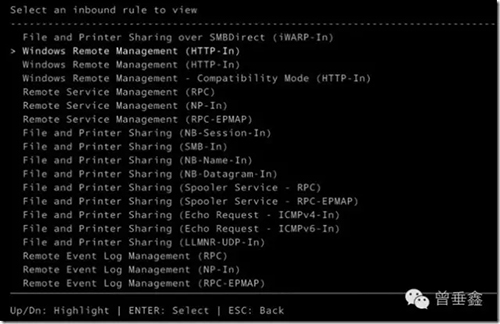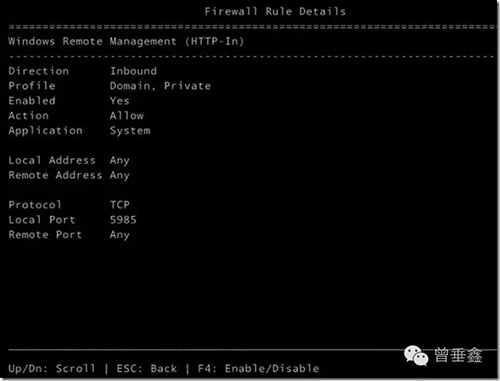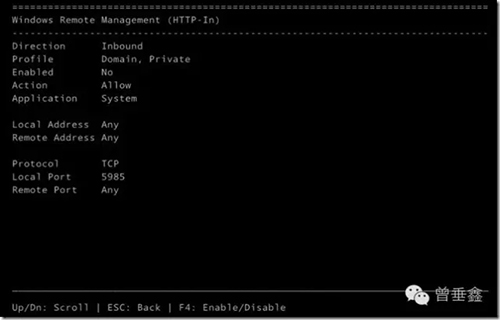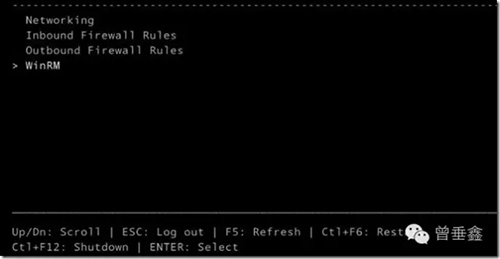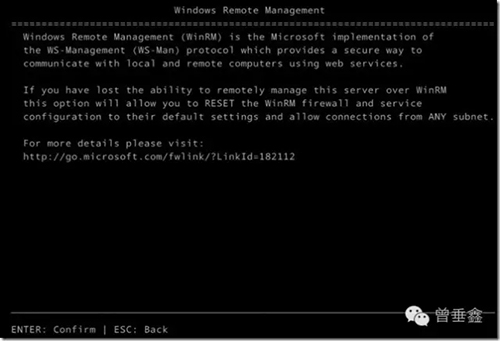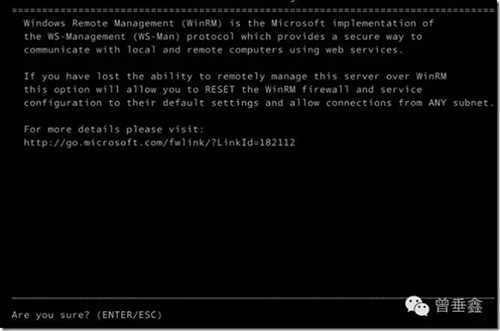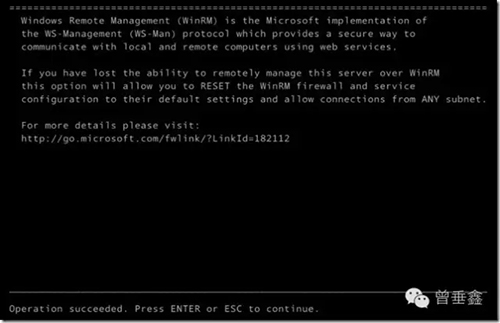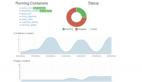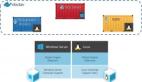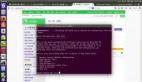Windows Nano Server安裝配置詳解(上)
一、安裝Nano Server
在安裝Nano Server之前,我們先來(lái)看看Nano Server具有什么樣的特點(diǎn)。Nano Server給我的第一眼感覺(jué)就是非常的小,非常的輕,非常的快速,安裝簡(jiǎn)便。弊端就是大規(guī)模部署的時(shí)候需要借助于powershell等腳本工具。具體的特點(diǎn)如下:
1)非常的小,VHD文件只有500多MB;
2)輕量級(jí)的OS,比server core占用資源更少,初始安裝完成后,默認(rèn)的進(jìn)程、服務(wù)更少;
3)需要的補(bǔ)丁更新少,更小的攻擊面;
4)適合部署IIS、DNS等應(yīng)用程序;
5)適合部署windows container、docker程序;
6)專(zhuān)門(mén)支持基于本地私有云的應(yīng)用程序或服務(wù);
關(guān)于這些特點(diǎn),在官方的Nano Server頁(yè)面有詳細(xì)的說(shuō)明,可以參考:
https://technet.microsoft.com/en-us/windows-server-docs/get-started/getting-started-with-nano-server
英文文檔是這樣介紹Nano Server的:
Nano Server. Nano Server is a remotely administered server operating system optimized for private clouds and datacenters. It is similar to Windows Server in Server Core mode, but significantly smaller, has no local logon capability, and only supports 64-bit applications, tools, and agents. It takes up far less disk space, sets up significantly faster, and requires far fewer updates and restarts than Windows Server. When it does restart, it restarts much faster. The Nano Server installation option is available for Standard and Datacenter editions of Windows Server 2016.
Nano Server is ideal for a number of scenarios:
1)As a "compute" host for Hyper-V virtual machines, either in clusters or not
2)As a storage host for Scale-Out File Server.
3)As a DNS server
4)As a web server running Internet Information Services (IIS)
5)As a host for applications that are developed using cloud application patterns and run in a container or virtual machine guest operating system
看完Nano Server的具體特性,下面進(jìn)入本文的正題,如何安裝Nano Server。
首先我們需要進(jìn)入微軟technet的評(píng)估中心,下載windows server 2016的Nano Server VHD版本,如圖。
Technet Evaluation Center( https://www.microsoft.com/en-us/evalcenter/evaluate-windows-server-2016/?i=1)
然后雙擊下載下來(lái)的EXE格式的文件,將VHD擴(kuò)展出來(lái),如圖。
選擇接受許可協(xié)議,如圖。
選擇將VHD文件擴(kuò)展到的本地路徑位置,如圖。
點(diǎn)擊Extract進(jìn)行擴(kuò)展,如圖。
正在擴(kuò)展,如圖。
擴(kuò)展完成,如圖。
擴(kuò)展完成后的VHD文件,如圖所示。
我們將擴(kuò)展完成的VHD文件和目錄改為相同的名稱(chēng),便于接下來(lái)通過(guò)新建虛擬機(jī)的方式進(jìn)行部署,如圖。
在Hyper-v上進(jìn)入新建虛擬機(jī)的向?qū)В斎隢ano Server的虛擬機(jī)名稱(chēng)為nano01,和我們剛才命名的目錄和文件名保持一致,然后輸入目錄所在的路徑D盤(pán),如圖。
因?yàn)槲覀償U(kuò)展出來(lái)的Nano Server的文件格式為VHD格式,所以這里我們需要選擇的虛擬機(jī)類(lèi)型為“第一代”,如果選擇第二代虛擬機(jī)類(lèi)型的話,將無(wú)法識(shí)別Nano Server的VHD版本,如圖。
分配內(nèi)存,如圖。
分配網(wǎng)絡(luò)連接,如圖。
虛擬硬盤(pán)選擇現(xiàn)有的虛擬硬盤(pán),即我們剛才下載的Nano Server的VHD文件,如圖。
確認(rèn)設(shè)置沒(méi)有問(wèn)題后,點(diǎn)擊完成。
運(yùn)行虛擬機(jī)后,可以看到Nano Server的初始登錄界面如圖所示。
二、初始化配置
在Nano Server安裝完成后,需要我們首先設(shè)置管理員賬戶administrator的密碼,如圖。按鍵盤(pán)的enter鍵進(jìn)入到密碼設(shè)置程序。
使用設(shè)置完成的密碼登錄到Nano Server之后,我們需要對(duì)網(wǎng)絡(luò)進(jìn)行基本的設(shè)置,如圖。
我們通過(guò)上下鍵選擇Networking項(xiàng),然后Enter鍵鍵入網(wǎng)絡(luò)的設(shè)置界面。
選擇現(xiàn)有的網(wǎng)絡(luò)適配器,如圖。
默認(rèn)情況下是通過(guò)DHCP分配的,如圖。
我們通過(guò)按F4,將DHCP的狀態(tài)改為disabled,如圖。
然后手動(dòng)設(shè)置Nano Server的IP和DNS信息,如圖。
設(shè)置完成后,如圖所示。
也可以按鍵盤(pán)的F10,查看Nano Server的Routing Table信息,如圖。
接下來(lái)我們可以使用同樣的方式來(lái)設(shè)置Nano Server的出站和入站防火墻,如圖。
這里以設(shè)置WRM的HTTP-In為例,首先選擇這一項(xiàng),如圖。
進(jìn)入之后,我們按F4來(lái)將防火墻的狀態(tài)改為Enabled等于Yes,如圖。這樣這條防火墻規(guī)則就處于打開(kāi)狀態(tài)了。
如果再次按F4,那么該條規(guī)則的狀態(tài)會(huì)變?yōu)閐isabled,如圖。
接下來(lái)使用同樣的設(shè)置方式來(lái)打開(kāi)WinRM功能,如圖。
進(jìn)入WRM設(shè)置界面后,選擇Enter鍵進(jìn)行確認(rèn),如圖。
再次按Enter鍵進(jìn)行確認(rèn),如圖。
稍等片刻,Nano Server的WRM配置界面會(huì)提示我們操作成功,如圖。
下一篇文章繼續(xù)講解《Windows Nano Server安裝配置詳解(中)》
【本文是51CTO專(zhuān)欄作者曾垂鑫的原創(chuàng)稿件,轉(zhuǎn)載請(qǐng)注明出處】